有了下面这个Photoshop绘制立体效果的彩色房子教程,不懂Photoshop绘制立体效果的彩色房子的也能装懂了,赶紧get起来装逼一下吧!
【 tulaoshi.com - PS 】
最终效果

1、首先我们先画出剪影部分,这是个耐心活。

2、接着我们就要去抠细节了,从上自下抠细节。首先从屋檐开始抠细节。
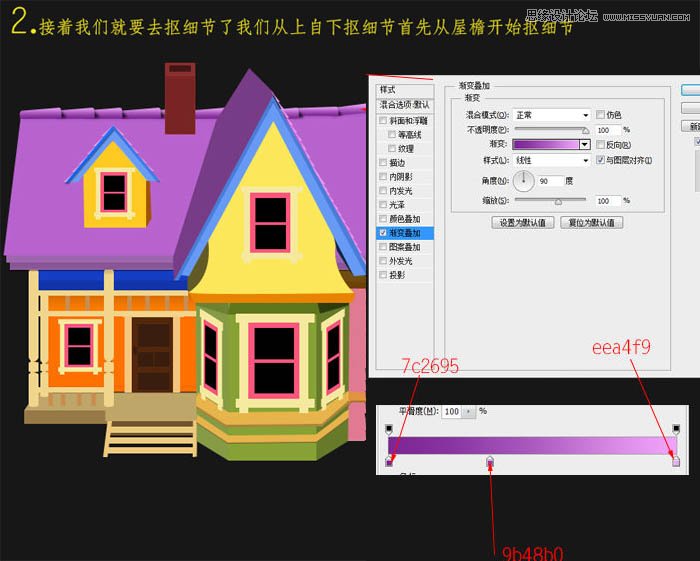
3、然后把烟囱加上砖头,给烟囱加个投影。
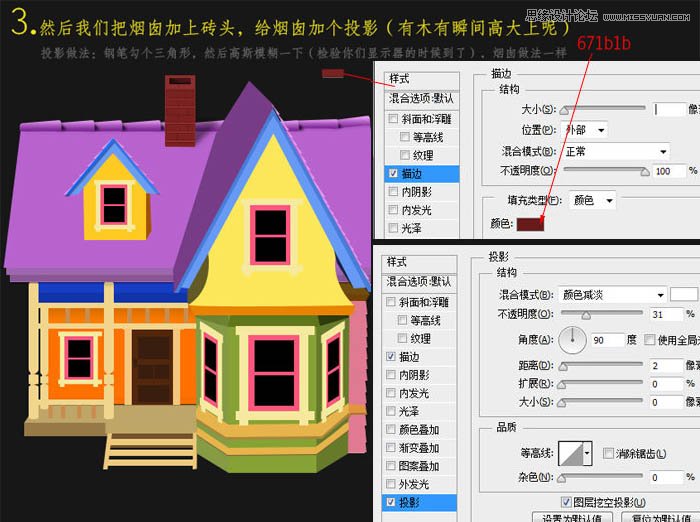
4、做房顶的砖瓦。
(本文来源于图老师网站,更多请访问https://www.tulaoshi.com/ps/)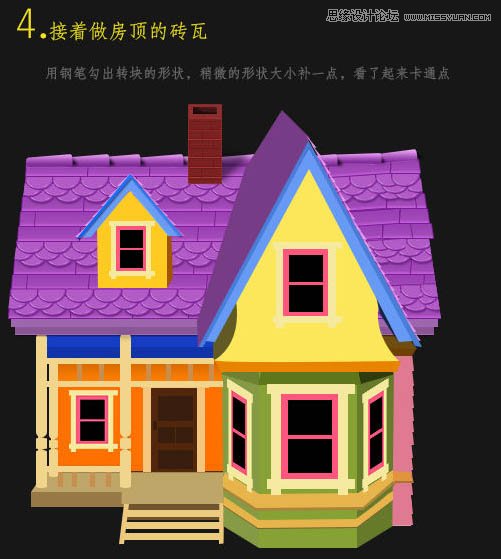
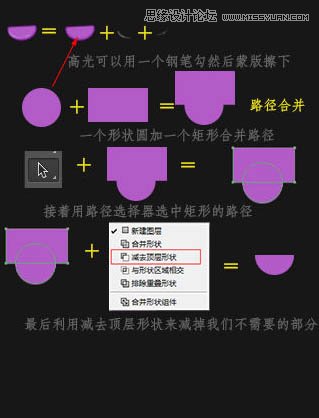
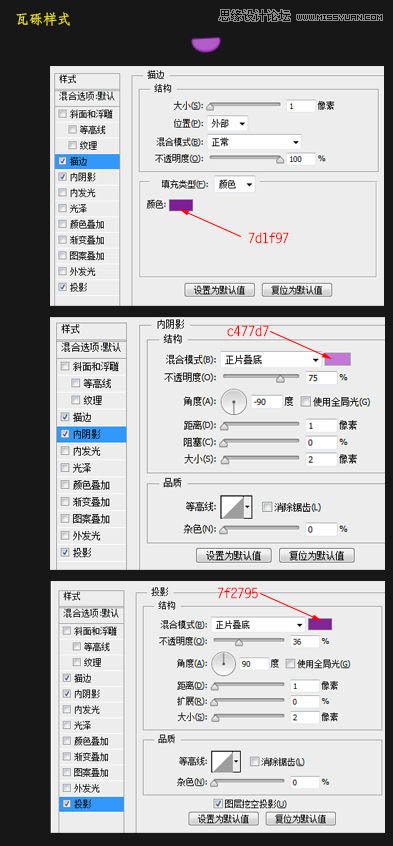
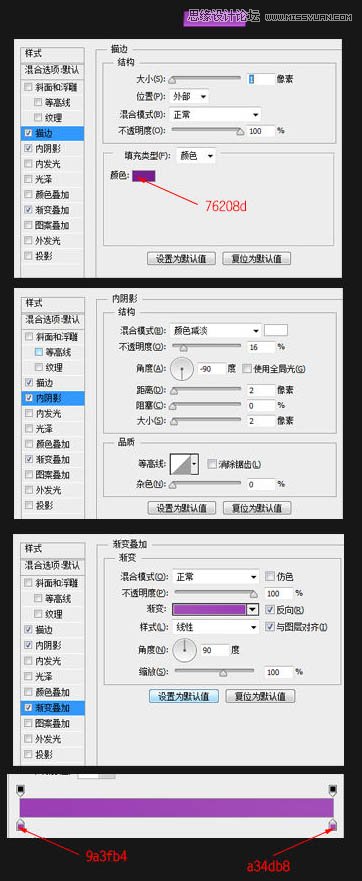
5、接着就是做小窗子和小阁楼了。

6、做房屋走廊上面的顶棚和木板。

7、做柱子,木头质感的柱子。

8、最后是阳台部分细节抠画。

最终效果:

来源:https://www.tulaoshi.com/n/20160215/1565465.html
看过《Photoshop绘制立体效果的彩色房子》的人还看了以下文章 更多>>